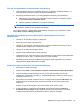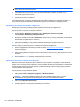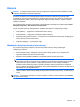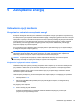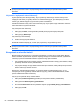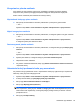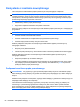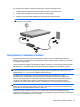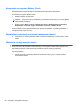Notebook PC Operating Instructions - Windows 7
UWAGA: Jeśli ustawiono funkcję wprowadzania hasła podczas wznawiania ze stanu uśpienia,
przed przywróceniem ekranu do poprzedniego stanu konieczne jest wpisanie hasła systemu
Windows.
Inicjowanie i wyłączanie stanu hibernacji
System jest fabrycznie skonfigurowany, aby inicjować tryb hibernacji po okresie bezczynności
trwającym 1080 minut (18 godzin) zarówno na zasilaniu bateryjnym, jak i zewnętrznym, a także
zawsze, gdy bateria osiągnie krytycznie niski poziom naładowania.
Ustawienia zasilania i limity czasu można zmieniać przy użyciu apletu Opcje zasilania w obszarze
Panel sterowania w systemie Windows.
Aby zainicjować stan hibernacji:
1. Kliknij przycisk Start, a następnie kliknij strzałkę obok przycisku Wyłącz komputer.
2. Kliknij pozycję Hibernacja.
Aby zakończyć stan hibernacji:
▲
Krótko naciśnij przycisk zasilania.
Wskaźniki zasilania włączają się, a ekran jest przywracany do poprzedniego stanu.
UWAGA: Jeśli ustawiono funkcję wprowadzania hasła podczas wznawiania ze stanu hibernacji,
przed przywróceniem ekranu do poprzedniego stanu konieczne jest wpisanie hasła systemu
Windows.
Korzystanie z miernika baterii
Miernik baterii jest umieszczony w obszarze powiadomień, z prawej strony paska zadań. Miernik
baterii umożliwia użytkownikowi uzyskanie szybkiego dostępu do ustawień zasilania, wyświetlenie
informacji o poziomie naładowania baterii i wybranie innego planu zasilania.
●
Aby wyświetlić wartość procentową poziomu naładowania baterii i bieżący plan zasilania, należy
przesunąć wskaźnik na ikonę miernika baterii.
●
Aby uzyskać dostęp do opcji zasilania lub zmienić plan zasilania, należy kliknąć ikonę miernika
baterii i zaznaczyć element na liście.
Różne ikony miernika baterii wskazują, czy komputer działa na zasilaniu bateryjnym, czy na
zewnętrznym. Ikona sygnalizuje również niski lub krytyczny poziom naładowania baterii, a także
poziom naładowania baterii rezerwowej.
Aby ukryć lub wyświetlić ikonę miernika baterii:
1. Kliknij ikonę Pokaż ukryte ikony (strzałka po lewej stronie obszaru powiadomień).
2. Kliknij polecenie Dostosuj ikony powiadomień.
3. W kolumnie Zachowanie dla ikony Zasilanie wybierz opcję Pokazuj ikony i powiadomienia.
4. Kliknij przycisk OK.
64 Rozdział 5 Zarządzanie energią